Z jakiego poziomu można wygenerować wydruk „Informacja o dokumentacji pracowniczej”?
Wydruk „Informacja o dokumentacji pracowniczej” jest dostępny z poziomu formularza pracownika w sekcji Wydruki kadrowe. Wydruk zawiera informację o okresie przechowywania dokumentacji, terminie w jakim pracownik może ją odebrać oraz o zniszczeniu dokumentacji pracowniczej w przypadku jej nieodebrania.
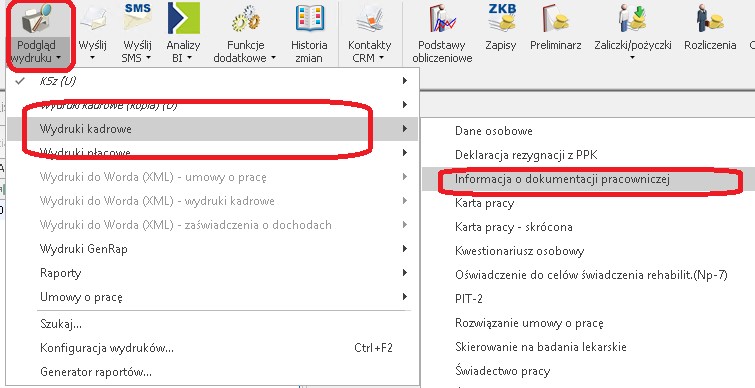
Data od kiedy dokumentacja będzie przechowywana jest pobierana z danych pracownika z pola „Obowiązek przechowywania dokumentacji pracowniczej do dnia”. Data do kiedy pracownik ma możliwość odbioru swojej dokumentacji pracowniczej jest wyliczana jako koniec miesiąca kalendarzowego następującego po upływie okresu przechowywania dokumentacji pracowniczej. Informację o okresie przechowywania dokumentacji należy przekazać pracownikom, którzy zostali zatrudnieni po 31.12.2019 (wraz ze świadectwem pracy).
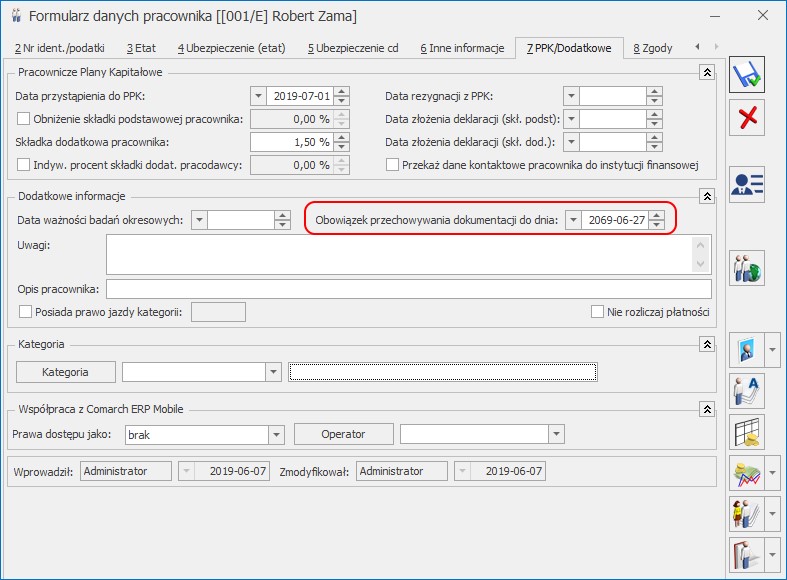
 – elektroniczna dokumentacja pracownicza dostępna w programie, służy przechowywaniu dokumentów kadrowych związanych z pracownikiem w formie elektronicznej, umożliwiając jednocześnie łatwy dostęp do danych pracownika. Funkcjonalność jest dostępna w module Płace i Kadry oraz Płace i Kadry Plus z poziomu listy pracowników oraz z formularza pracownika.
– elektroniczna dokumentacja pracownicza dostępna w programie, służy przechowywaniu dokumentów kadrowych związanych z pracownikiem w formie elektronicznej, umożliwiając jednocześnie łatwy dostęp do danych pracownika. Funkcjonalność jest dostępna w module Płace i Kadry oraz Płace i Kadry Plus z poziomu listy pracowników oraz z formularza pracownika.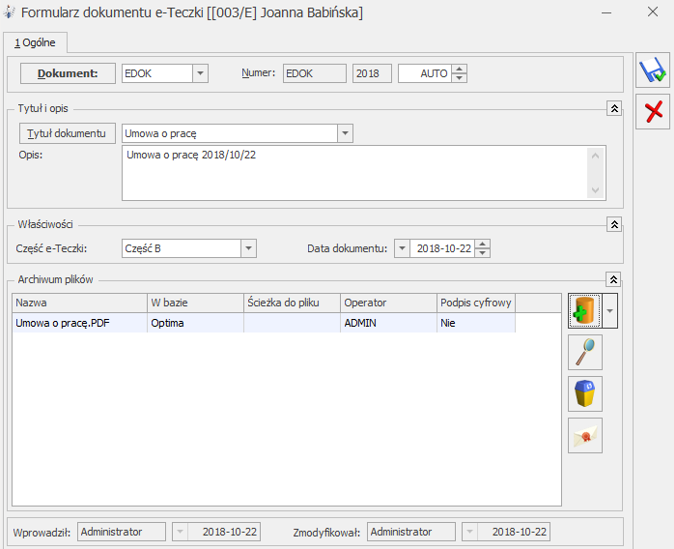

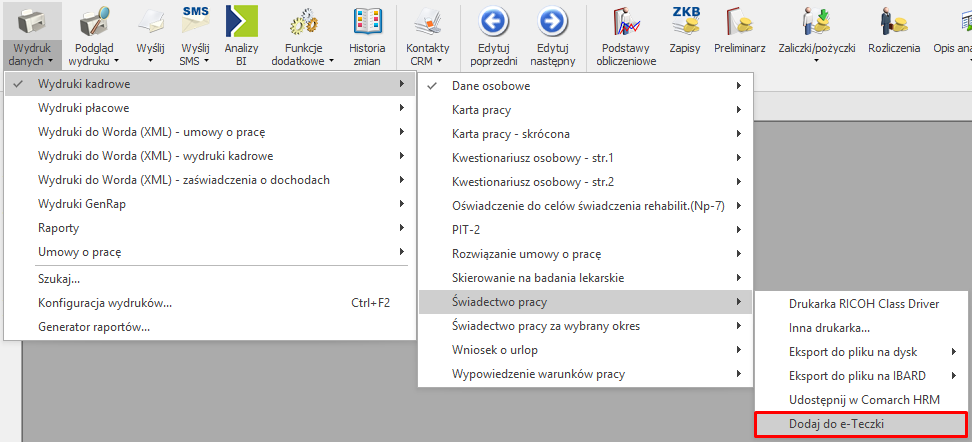
 .
.